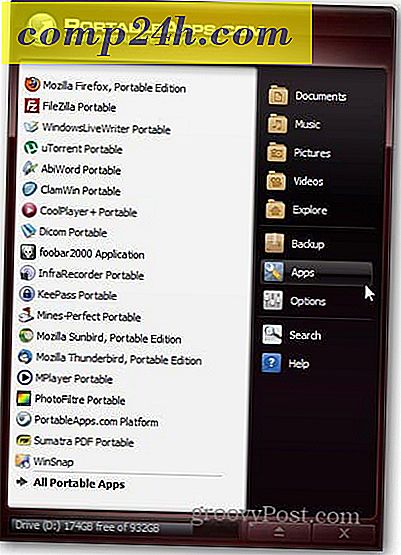Jak korzystać z funkcji zakładek w programie Word 2010
 Rzadko używana funkcja zakładek w Microsoft Word jest prostą, ale bardzo ciekawą funkcją, z której niewielu korzysta. Konfigurowanie zakładek w dokumentach jest bardzo przydatne, gdy starasz się śledzić, gdzie skończyłeś czytać (długie umowy?) Lub śledzić ważne informacje w długich dokumentach. Są bardzo konfigurowalne i łatwe w zarządzaniu.
Rzadko używana funkcja zakładek w Microsoft Word jest prostą, ale bardzo ciekawą funkcją, z której niewielu korzysta. Konfigurowanie zakładek w dokumentach jest bardzo przydatne, gdy starasz się śledzić, gdzie skończyłeś czytać (długie umowy?) Lub śledzić ważne informacje w długich dokumentach. Są bardzo konfigurowalne i łatwe w zarządzaniu.
Proces ten jest prawie taki sam dla programów Microsoft Word 2007 i 2010, ale dziś pokażemy Wam szybki film wideo za pomocą Worda 2010, a także nasz typowy samouczek "krok po kroku" ze zrzutami ekranu.
Jeśli nie masz ochoty na czytanie, oto screencast: ">
Krok 1 - Wybierz tekst
Otwórz swój dokument i wybierz tekst, który chcesz dodać do zakładek.

Krok 2 - Tworzenie zakładki
Kliknij Wstaw, a następnie Zakładka .

Teraz nadaj swojej zakładce nazwę ( bez spacji! ) I kliknij Dodaj .

Krok 3 - Zapisywanie dokumentu
Upewnij się, że zapiszesz dokument zanim go zamkniesz, w przeciwnym razie nie pojawi się on przy następnym otwarciu dokumentu ( oczywiście y). Naciśnij Ctrl + S, aby zapisać lub po prostu naciśnij ikonę dyskietki na pasku narzędzi szybkiego dostępu.
Krok 4 - Dostęp do Twojej zakładki
Gdy następnym razem otworzysz swój dokument, prawdopodobnie będziesz chciał uzyskać dostęp do swojej zakładki, aby zobaczyć, gdzie zostało przerwane. Zacznij od ponownego wejścia do Wstaw> Zakładki .

Teraz wybierz zakładkę, którą chcesz wyświetlić, i kliknij Idź do, a następnie naciśnij Zamknij, aby zamknąć okno dialogowe Zakładki. Po powrocie do dokumentu zobaczysz, że zaznaczony tekst zostanie podświetlony ponownie i będziesz mógł kontynuować od miejsca, w którym skończyłeś.

Powiedziałem ci, że to było proste! Pytania? Komentarze? Masz fajną sztuczkę na Word 2010, którą chcesz udostępnić? Upuść notatkę poniżej lub dołącz do rozmowy na naszym forum!